# 八叉树工具箱Revit插件安装说明
# 1. 运行环境
八叉树Revit插件需要的运行环境是:
Windows系统;
Revit 2016 ~ Revit 2022任一版本;
请安装之前先检查运行环境是否符合需求,如果不符合需求请先联系贵公司对应的技术人员解决运行环境。
# 2. 安装过程
运行环境后没问题后,正式开始安装,下面为详细步骤。
找到下载完成的压缩安装包,如下图:

右键点击一次压缩包,打开菜单,选择【全部解压缩】选项,如下图:
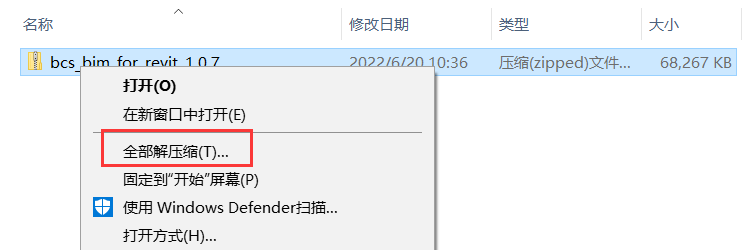
在弹出的窗口中,点击【提取】按钮,对压缩文件进行解压操作,如下图:
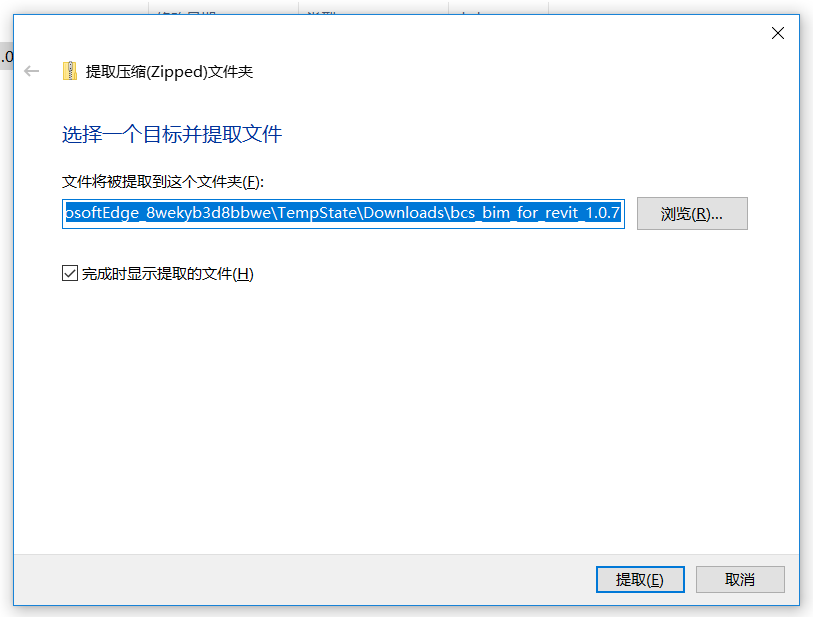
等待进度条走完,如下图所示:
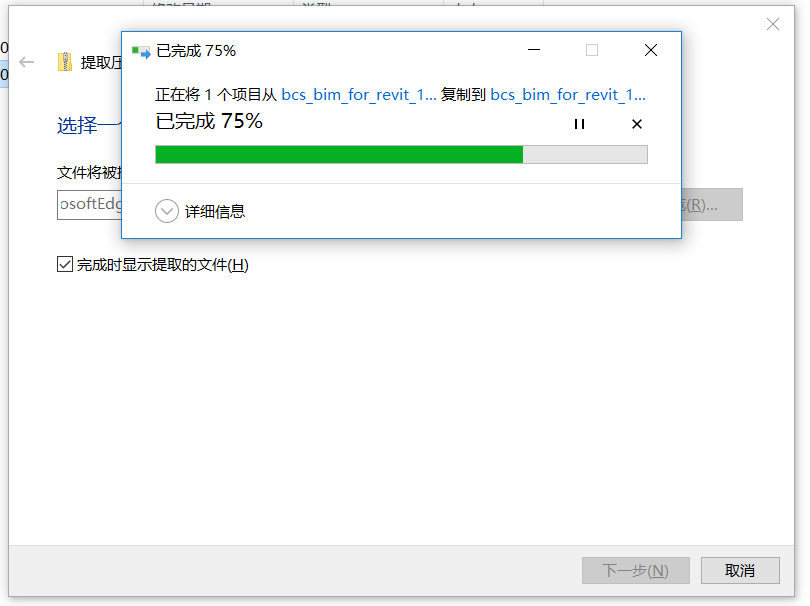
因为解压时系统默认勾选了【完成时提示提取的文件(H)】,所以解压缩完成后,会新弹出一个窗口,如下图所示:
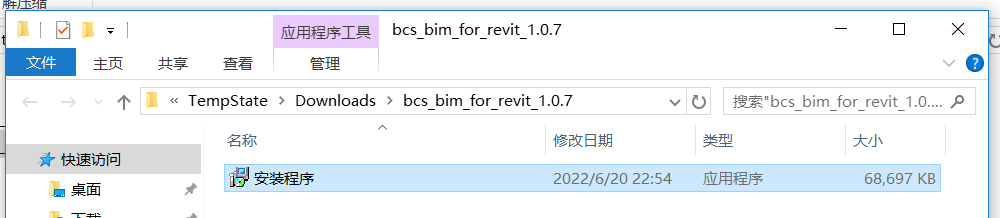
鼠标左键双击”安装程序.exe”启动程序,会弹出一个弹窗,选择【运行】按钮,如下图所示:
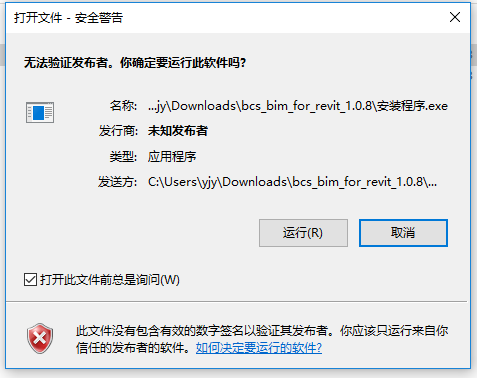
会弹出第二个弹窗,选择【是】按钮,如下图所示:
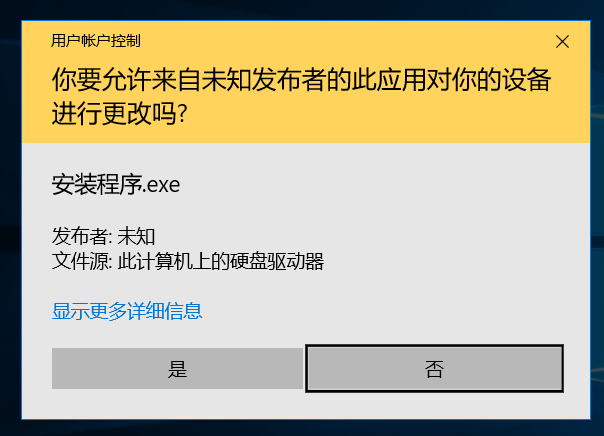
启动了安装程序后,点击【下一步】按钮,开始进行安装操作,如下图所示:
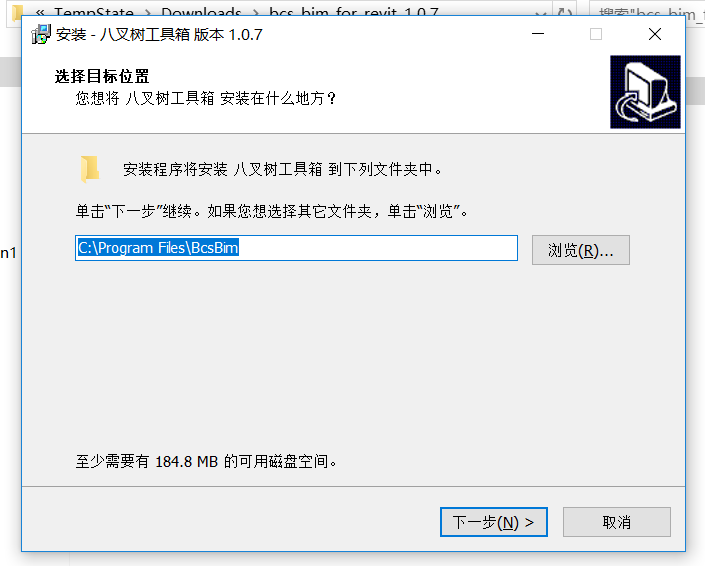
确认安装信息,点击【安装】按钮,开始安装,如下图所示:
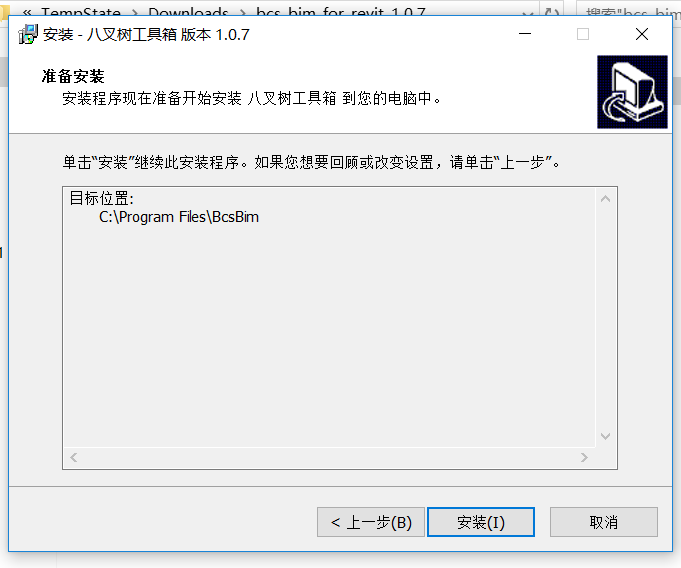
等待安装进度条走完,如下图所示:
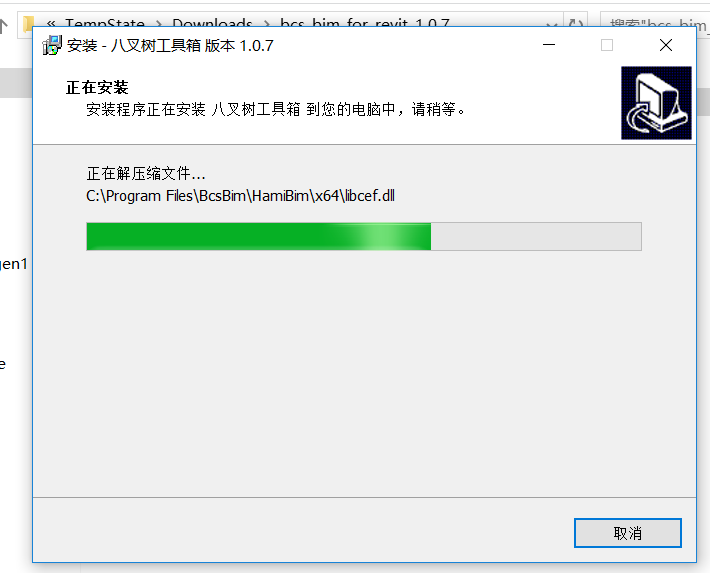
安装过程中会检测是否已安装Microsoft Visual C++ 2015 Redistribetable和.NET Framework4.7.2,如果未安装则会自动启动对应的安装程序,对应的步骤请查看备注1(Microsoft Visual C++ 2015 Redistribetable)和备注2(NET Framework4.7.2)
点击【完成】按钮后,完成安装操作,如下图所示:
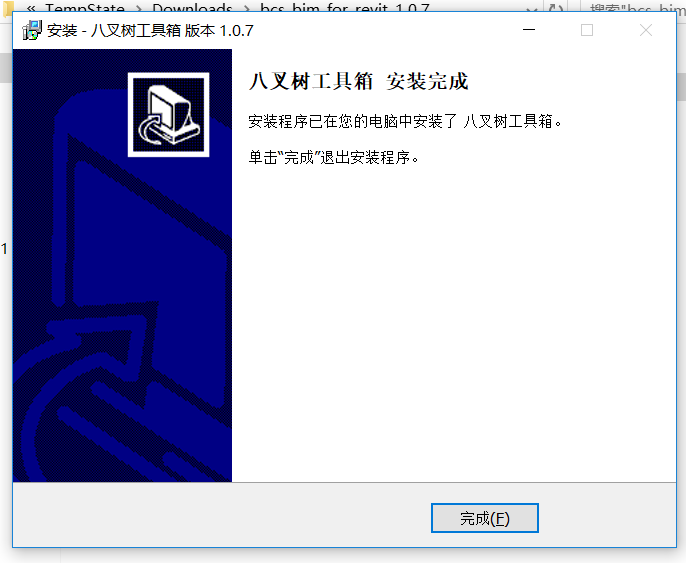
# 3. 安装后使用说明
安装完成后,八叉树工具箱已增加到Revit软件中,直接打开Revit对应版本的软件即可(目前支持Revit 2016~Revit 2022),即可使用八叉树工具箱。
下面以第一次安装八叉树工具箱,并在Revit 2020使用为例子,进行介绍;
第一次安装完成后,打开Revit2020软件,在启动时会弹窗一个弹窗,提示是否加载八叉树工具箱,如下图所示:
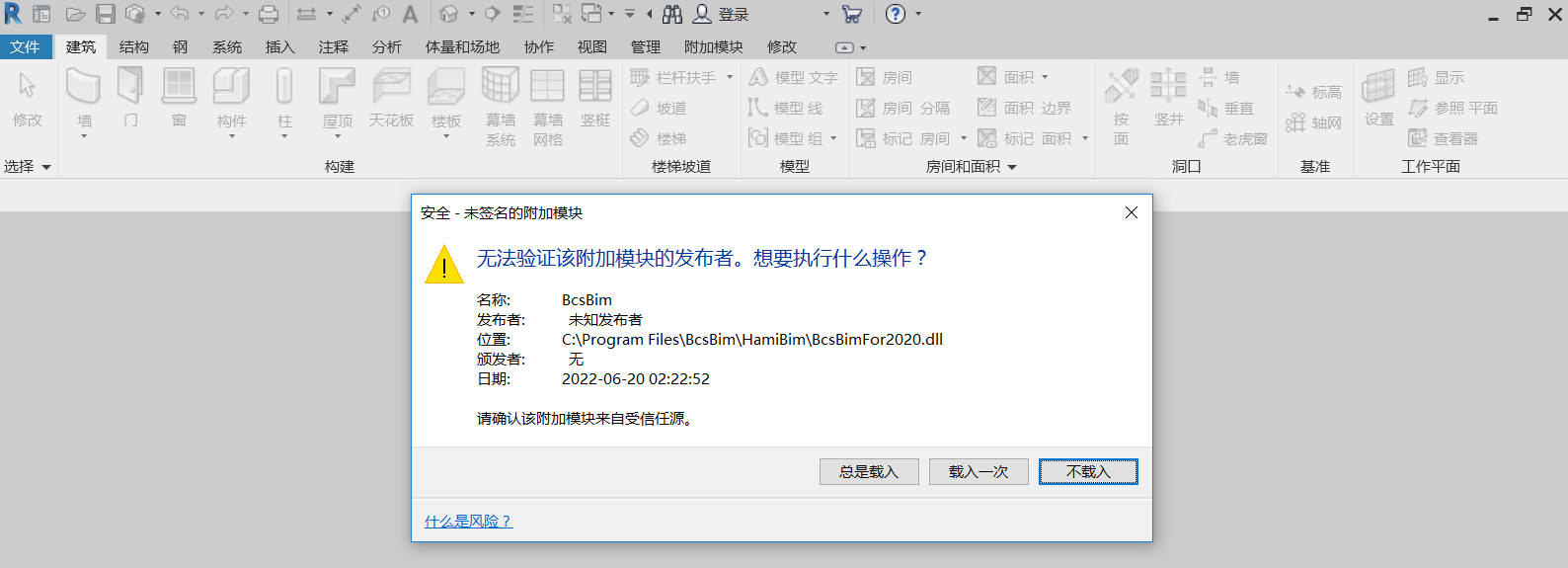
选择【总是载入】选项,以后每次启动Revit2020软件,都会默认加载八叉树工具箱;
Revit2020软件加载八叉树工具箱成功后,可在菜单栏看到【八叉树工具】,切换到该菜单,则可以看到具体的功能,如下图所示:

# 备注1:安装Microsoft Visual C++ 2015 Redistribetable
安装过程中会检测是否已安装Microsoft Visual C++ 2015 Redistribetable,如果未安装则会自动启动对应的安装程序,如下图是自动启动Microsoft Visual C++ 2015 Redistribetable:
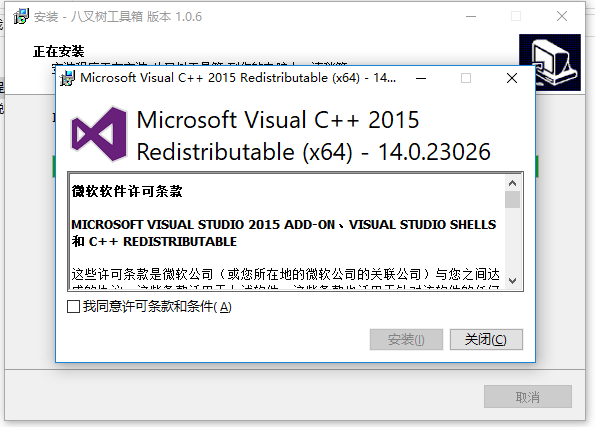
选择“我已同意许可条款和条件(A)”,点击【安装】,显示安装进度,如下图:
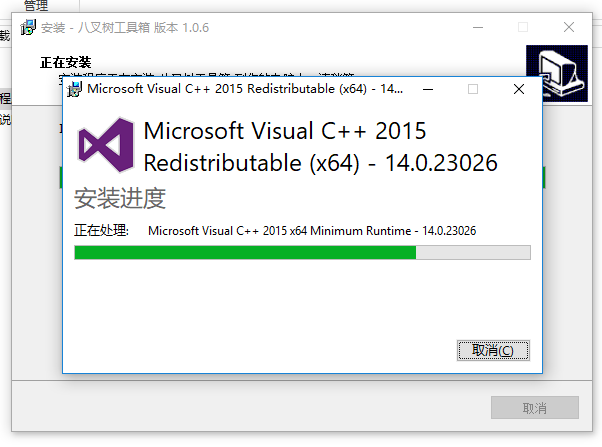
显示完成安装界面,点击【关闭】,如下图所示:
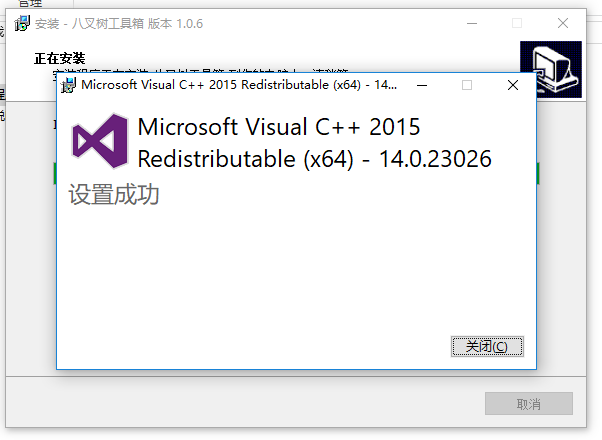
# 备注2:安装NET Framework4.7.2
安装过程中会检测是否已安装NET Framework4.7.2,如果未安装则会自动启动对应的安装程序,如下图是自动启动.NET Framework4.7.2:
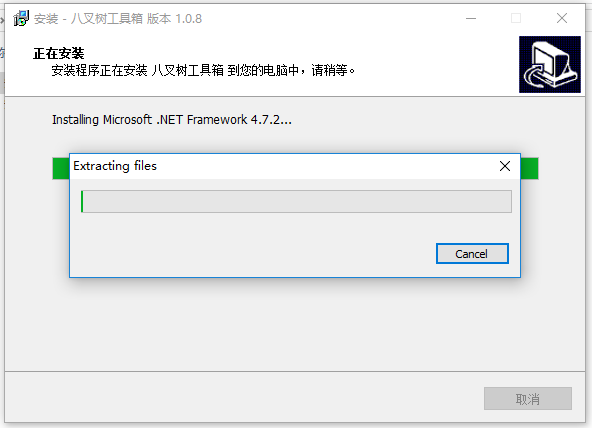
等待进度条读完,弹出安装NET Framework4.7.2窗口,选择“我已阅读并接受许可条款(A)”,点击【安装】,如下图:
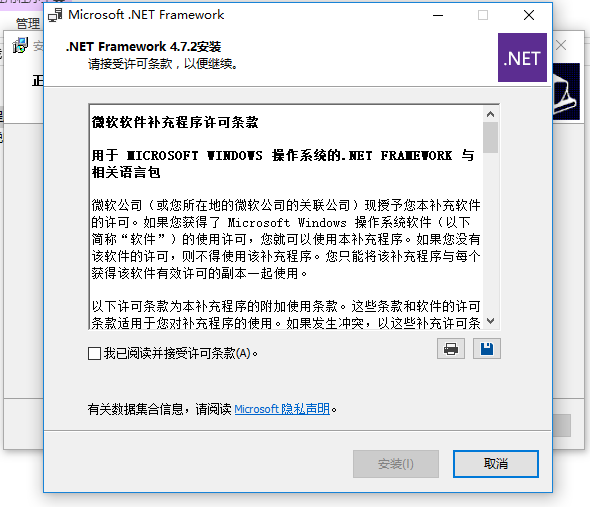
NET Framework4.7.2会自动安装,等待两条进度条读完,如下图所示:
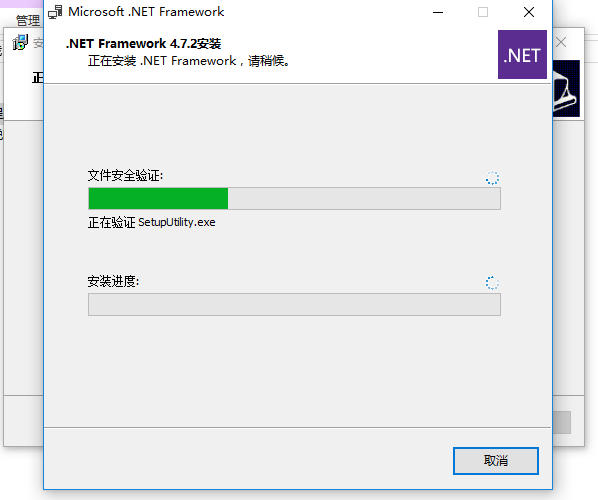
进度条走完后提示完成NET Framework4.7.2安装,点击【完成】,如下图所示:
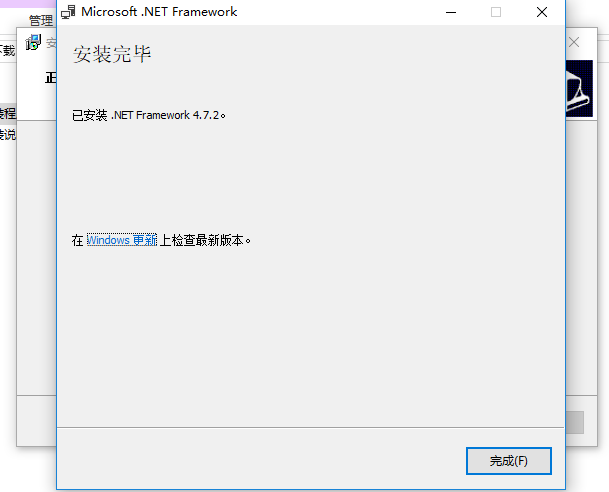
会提示重新启动系统,这里选择【稍候重新启动(L)】,如下图所示:
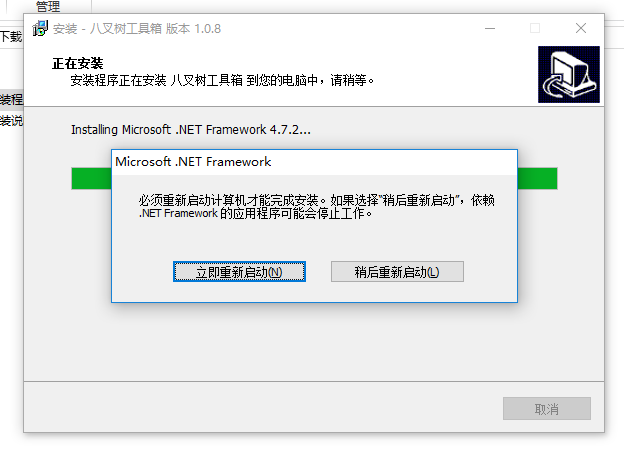
完成NET Framework4.7.2安装后,继续八叉树Revit插件安装,出现提示需要重新启动,选择”是,立即重新启动电脑(Y)”,如下图所示:
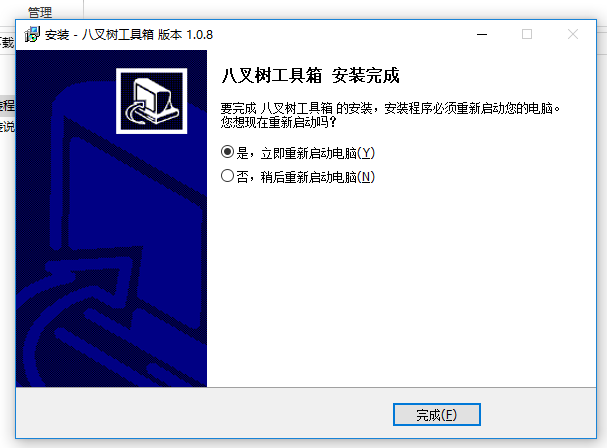
 粤公网安备 44030802000596号
粤公网安备 44030802000596号